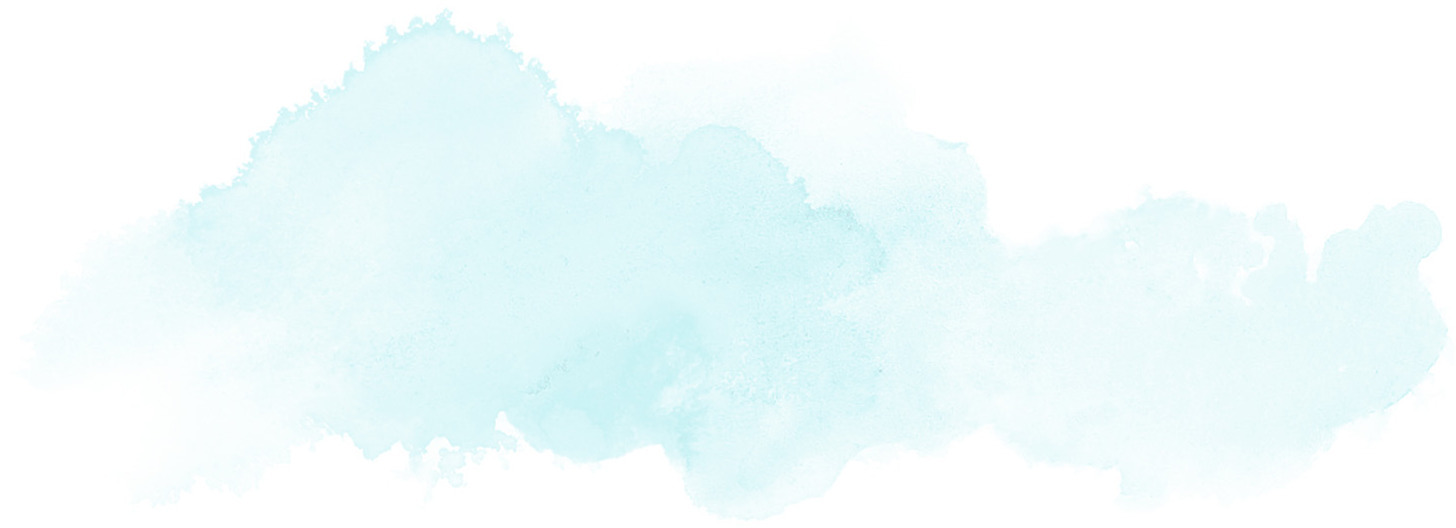
Jak a proč založit Business Manager?
Business Manager je nástroj Facebooku, který firmám i menším inzerentům usnadňuje práci se stránkami a reklamními účty. Díky němu už si nebudete lámat hlavu s tím, jak přidat další správce k vašim stránkám, účtům nebo dalšímu „majetku“ v rámci Facebooku. Vše budete mít přehledně ve své správě na jedné jednoduché platformě.
Jako první je však potřeba si ujasnit několik věcí:
- Ano, Business Manager je zdarma.
- Ano, k založení a správě Business Manageru potřebujete mít na Facebooku svůj osobní profil.
- Ne, bez Business Manageru se vám s reklamou na Facebooku nebude příliš dobře pracovat.
Souhlasíte? Dobře, můžeme jít dále. Jaké jsou tedy největší výhody toho, když Business Manager máte? Nadhodíme jen několik z nich:
- Pokud máte stránek a účtů více, bez něj si jejich správu dovedeme jen těžko představit.
- Usnadňuje práci v momentě, kdy potřebujete k jednomu reklamnímu účtu přiřadit více lidí.
- Správa vašich spolupracovníků je jednoduchá a intuitivní. Vše probíhá přes jejich soukromé profily, avšak soukromé informace z těchto profilů o vás ani o nich nikdo neuvidí.
- Bez Business Manageru nemůžete tvořit dynamické reklamy… a bez nich už to vůbec nemá smysl, ne?
- Pokud spolupracujete s námi, bez něj se nepohneme. My totiž děláme svou práci nejlépe, jak dovedeme, a to bez Business Manageru rozhodně nejde.
Tak pojďme rovnou k jeho založení.
Přihlaste se na svůj osobní facebookový účet a pokračujte na business.facebook.com.

Vpravo nahoře klikněte na „Vytvořit účet“ a vyskočí vám následující okno. Do něj zadáte název firmy/účtu, jméno a firemní e-mail, na který vám poté budou chodit všechna upozornění o aktivitách v účtu.

Dále vás systém vyzve, abyste zadali další informace o vaší firmě.

Po odeslání všech informací budete prostřednictvím e-mailu vyzváni k potvrzení e-mailové adresy. Gratulujeme, Business Manager máte založen. Nejspíše pak uvidíte něco, jako je obrázek níže. Zatím tam však není stránka a reklamní účet. Ty bude ještě nutné přidat.

V nastavení firmy nejdříve vyplňte informace o firmě.

Teď přichází čas do Business Manageru dostat nebo vytvořit vaše stránky, reklamní účty a přizvat ke spolupráci vaše kolegy, nebo reklamní agentury.
V „Nastavení firmy“ přidáte stránky a reklamní účet. Vždy máte možnost přidat existující stránku či účet pro reklamu nebo vytvořit úplně nový. Záleží tedy, jestli už máte či nemáte založenou firemní facebookovou stránku.
Následně stačí postupovat dle uvedených kroků a projít celým nastavením.

- Přidání stránky – slouží pro přidání vámi vlastněných stránek, nebo stránek které chcete přímo vlastnit vy. Jmenujme například stránky vaší společnosti, vašich produktů nebo služeb.
- Požádat o přístup ke stránce – slouží k vyžádání přístupu ke stránce, kterou chcete spravovat nebo pod ní vytvářet reklamy, ale vlastnit ji nepotřebujete.
- Vytvořit novou stránku – slouží ke klasickému vytvoření nové stránky.
Při „Přidání stránky“ i „Požádání o přístupu ke stránce“ vám vyskočí okno, do kterého zadáte URL adresu nebo název stránky a našeptávač vám je již začne nabízet. Při „Přidání stránky“ jen volbu odkliknete a pokud jste správci, což nejčastěji budete, stránka je automaticky přiřazena do Business Manageru. Pokud správci nejste, automaticky se po odkliknutí pošle žádost o přidání na aktuální správce. Při „Požádání o přístupu ke stránce“ vám vyjede nabídka úrovně oprávnění, které ke stránce požadujete. Vyberete odpovídající a žádost dokončíte.
Úplně stejný je postup i přidání či žádosti o přístup u reklamních účtů, jen s tím rozdílem že narozdíl od jména či URL adresy musíte zadat ID reklamního účtu.
Až budete mít vše nastavené, můžete v záložce „Uživatelé“ přidat všechny uživatele, kteří budou mít ke stránce a reklamnímu účtu přístup. Nezapomeňte jim vždy přidělit oprávnění nejen pro příslušnou stránku, ale také reklamní účet. Potom ještě vyplňte záložku „Způsob platby“, kterou opět vidíte v levém menu v „Nastavení firmy“, a máte hotovo.
Uživatelé:

Po kliknutí na modré tlačítko „Přidat“, zadáte email požadované osoby. Pak vyberete, zda chcete, ať je správce celého Business Manageru. Pozor, správce celého manageru je superiorní pozice. Doporučujeme ji tedy dávat jen spoluvlastníkům firmy, případně člověku, který má na starosti správu celého Business Manageru. V dalších krocích mu intuitivně přiřadíte jednotlivé položky, tedy stránky, účty a Pixely spolu s výběrem jeho oprávnění k nim.
Způsob platby:



Jak na spolupráci s agenturou?
Nejjednodušším způsobem, jak agentuře přiřadit reklamní účty, stránky a další, je skrze záložku „Partneři“. Najdete ji v levém sloupci úplně nahoře pod záložkou „Lidé“.

Tento způsob nabízí nejjednodušší přidání jakékoliv položky v několika krocích. Nemusíte tak postupně přidávat stránku, reklamní účet a další. To vám ušetří spoustu času, kopírování názvů, Business ID a hledání kontaktů. Kliknete na „Přidat“ a do volného pole napíšete Business ID, které vám agentura poskytne.

V dalším okně vidíte v levé části seznam všech položek, které v prostředí Facebooku existují. V části pravé pak jsou konkrétní položky, které máte ve svém Business Manageru. Po zakliknutí oné položky si v pravém vyjížděcím menu vyberete úroveň oprávnění. Poté, co takhle „vyklikáte“ vše, co potřebujete, jednoduše kliknete na „Přidat oprávnění“ a máte hotovo.
Doufáme, že vám návod pomůže. Přejeme mnoho reklamních úspěchů, ke kterým vám samozřejmě rádi pomůžeme.
